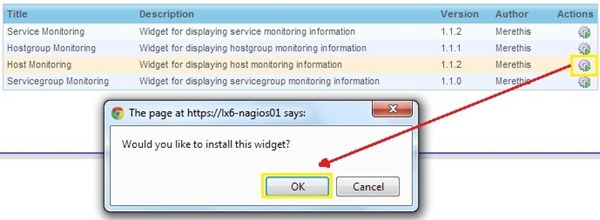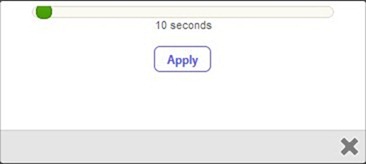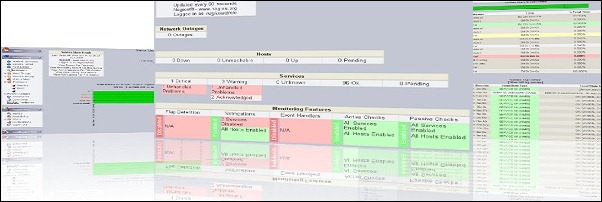
Utilizzando i widget di Centreon è possibile customizzare l'interfaccia web di Centreon costruendo una dashboard personalizzata.
Con questa soluzione vengono estese le funzionalità di Centreon configurando il sistema di monitoraggio nel modo che meglio soddisfa le esigenze della rete aziendale .
Prerequisiti
- Un ambiente operativo di Nagios
- L'applicazione Centreon installata e configurata
Scaricare i widget
Dal sito web di Centreon effettuare il download dei template disponibili da installare nel sistema.
I file dei widget in formato .gz devono essere estratti nella cartella /usr/local/centreon/www/widgets/.
tar –vxzf /install/widgetname.tar.tg
# cd /usr/local/centreon/www/widgets/
# tar -vxzf /install/centreon-widget-host-monitoring-1.1.2.tar.gz
# tar -vxzf /install/centreon-widget-hostgroup-monitoring-1.1.1.tar.gz
# tar -vxzf /install/centreon-widget-servicegroup-monitoring-1.1.0.tar.gz
# tar -vxzf /install/centreon-widget-service-monitoring-1.1.2.tar.gz
Effettuare il rename delle directory per rispecchiare la configurazione di default del path dei widget e successivamente assegnare l'ownership dei file all'utente centreon.
# mv centreon-widget-host-monitoring-1.1.2/ host-monitoring
# mv centreon-widget-hostgroup-monitoring-1.1.1/ hostgroup-monitoring
# mv centreon-widget-service-monitoring-1.1.2/ service-monitoring
# mv centreon-widget-servicegroup-monitoring-1.1.0/ servicegroup-monitoring
# chow centreon:centreon * -R
Installare i widgets
Dal browser accedere a Centreon e digitare le credenziali per effettuare il login al sistema.
Selezionare il menu Administration > Modules > Widgets > Setup per visualizzare l'elenco dei widget disponibili.
Nel campo Actions cliccare l'icona corrispondente al widget che si vuole installare e cliccare successivamente su OK nella finestra di popup per la conferma dell'installazione.
Una volta installato il widget, l'icona nel campo Actions cambia. Cliccando sulla nuova icon (recycle bin), il widget viene disintallato dal sistema.
Configurare i widget
Dalla schermata principale di Centreon, cliccare sul menu Home > Custom Views. Cliccare sul bottone Add view per configurare una vista della dashboard.
Digitare il View name, selezionare il tipo di Layout e cliccare su Submit per salvare la configurazione.
Cliccare su Add widget.
Digitare il Widget Title, selezionare la tipologia di widget da installare e cliccare su Submit per salvare l'impostazione.
Configurare tutte le viste e widget previste seguendo la procedura appena vista. Se vengono impostate viste diverse, è possibile mostrarle tutte in sequenza configurando l'intervallo dal bottone Rotation.
Il risultato finale con quattro viste impostate.
E' possibile anche creare dei widget personalizzati seguendo le istruzioni riportate dal sito web di Centreon.